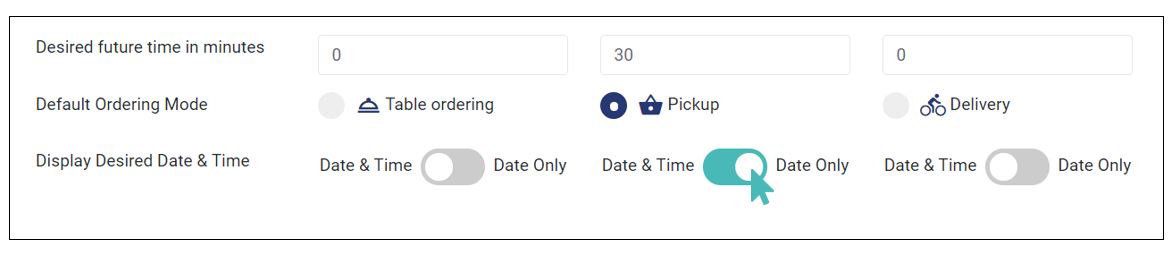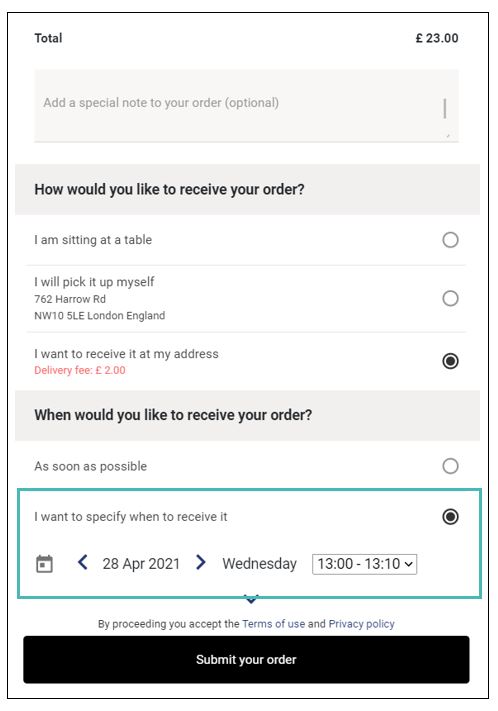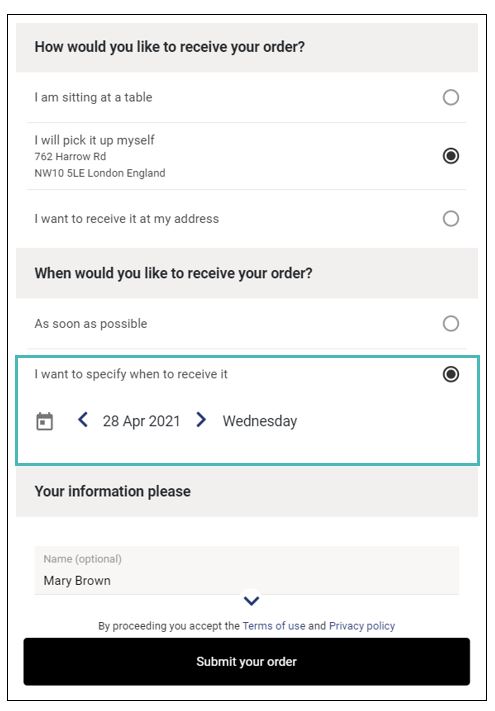GonnaOrderには、注文とスケジュールに関するさまざまな独立した設定があります。 ただし、順序の両方に影響を与え、スケジュールに関連するいくつかの設定があります。 これらには、同じ日の順序、タイム スロット、先行注文日が含まれますが、これらに限定されません。 このページですべての機能がどのように機能するかを理解するのに役立ちます。
このページで
- 注文要求日前払
- スロットあたりの最大アイテム数
- 当日注文
- できるだけ早く希望の時間を要求する
- 要求順序希望時間
- 希望する時間間隔 -分
- 希望の時間形式を表示する
- スロットの期間
- スロットあたりの注文数の制限
- スロットあたりの注文数
- 希望する将来の時間 (分)
- 既定の順序モード
- 必要な時間の表示/非表示
注文要求日前払
GonnaOrder では、顧客が注文を受け取ることができる日時を選択するかどうかを指定できます。 これは、注文日を先行して参照するものです。 店舗でこの設定を有効にすると、顧客は注文の曜日または時刻を指定できるようになります。 ストアは、選択した日時に適したスケジュールを見つけ、利用可能なすべての製品と調和したメニューを表示します。 基本的に、顧客は日付先注文を行うことができます。
この設定は、以下のように、GonnaOrder ダッシュボードの設定セクションのスケジュールの下に表示されます。
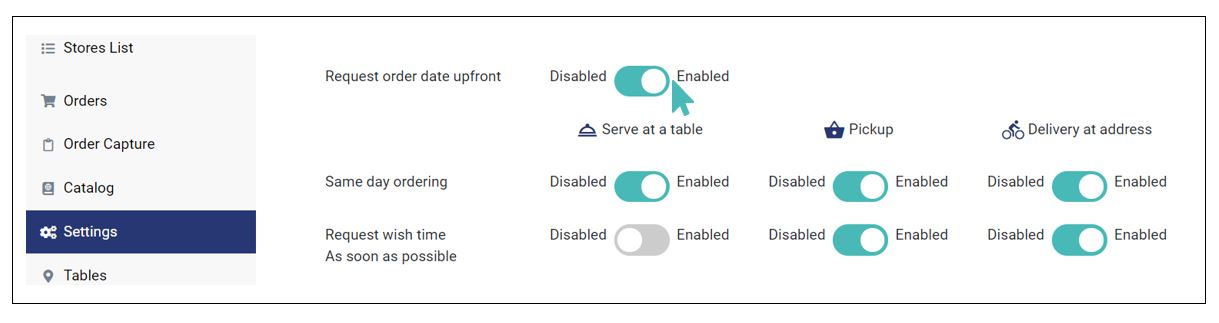
有効に設定すると、カレンダーアイコンと時間選択ドロップダウンが顧客インターフェイスの開店時間の下に表示され、次に示すように注文の日時を選択できます。 一方、無効に設定すると、GonnaOrder は設定を解釈して、店舗が日付先注文を受け取らないという意味で解釈します。 例として、3 月の日付を注文日として選択しました。
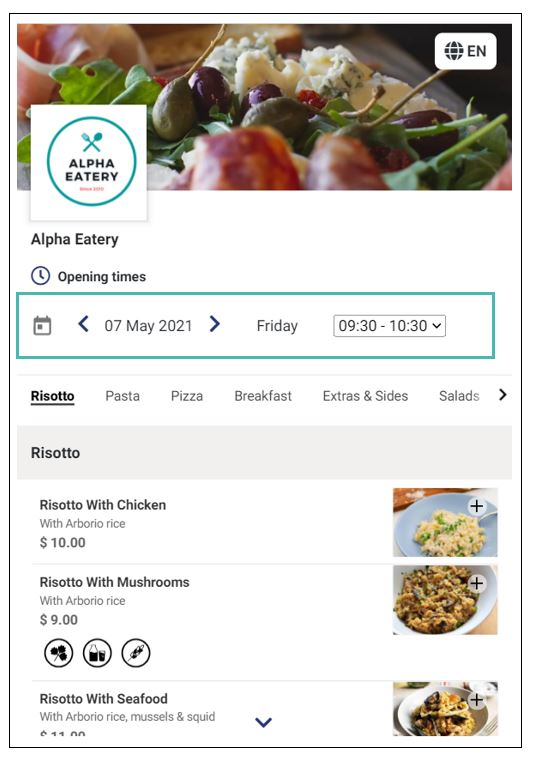
顧客が注文の将来の日付を選択した瞬間、GonnaOrder はこれを覚えて、日付をその注文に関連付けます。 したがって、注文ページで、注文希望日の現在の日付を提案する代わりに、GonnaOrderは選択された将来の日付を提案し、顧客が選択できるタイムスロットを表示します。
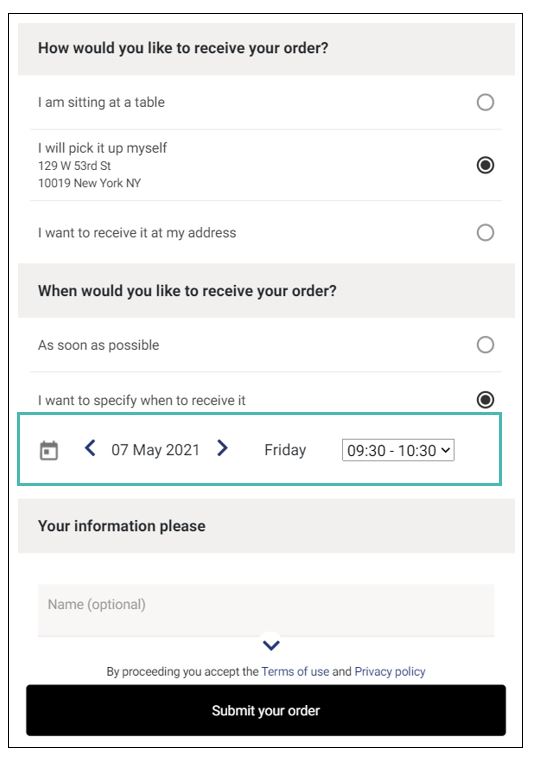
スロットあたりの最大アイテム数
スロットあたりの最大項目数は、店舗が 1 つのタイム スロットで処理できる合計値 (0 以上) を表します。 設定すると、GonnaOrderは最大アイテムを受け取ったタイムスロットを無効にし、顧客はその時間内に配達をスケジュールしたり注文を受け取ったりすることはできません。
この設定は、時間のかかる準備をする店舗で役立ちます。 たとえば、地元のピッツェリアのオーナーとそのスタッフは、30分で最大15個のピザ注文しか準備できません。 この間も、コーヒー、紅茶、ソフトドリンク、その他の手軽な商品を提供できます。
このため、すべての店舗製品がスロットあたりの最大アイテム数にカウントされるわけではありません。 注文に含まれている場合、この番号に影響を与える項目を選択し、スロットの可用性を選択できます。 スロットあたりの最大項目数は、スロットあたりの注文の最大数と同じロジックを使用しますが、メインストア項目の場合は現在です。
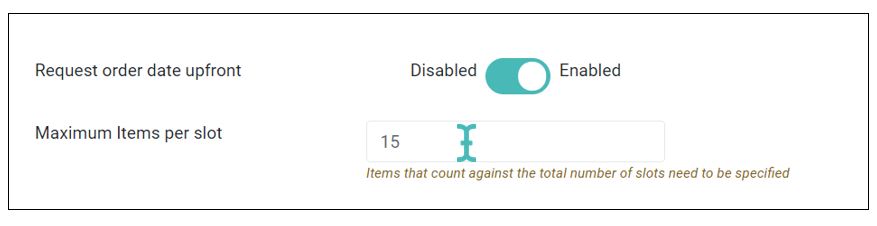
スロットあたりの最大項目数を設定した後、注文が合計にカウントされる項目を設定する必要があります。 これは、ストア ダッシュボードからカタログにアクセスし、個々のアイテムの詳細を参照して行います。 先ほど述べたピザを使用して、ピザの詳細ページに移動し、スロットカウントに対するカウント ボタン。 から詳細を学ぶことができます。 店舗アイテムの管理 ヘルプ ページを参照してください。
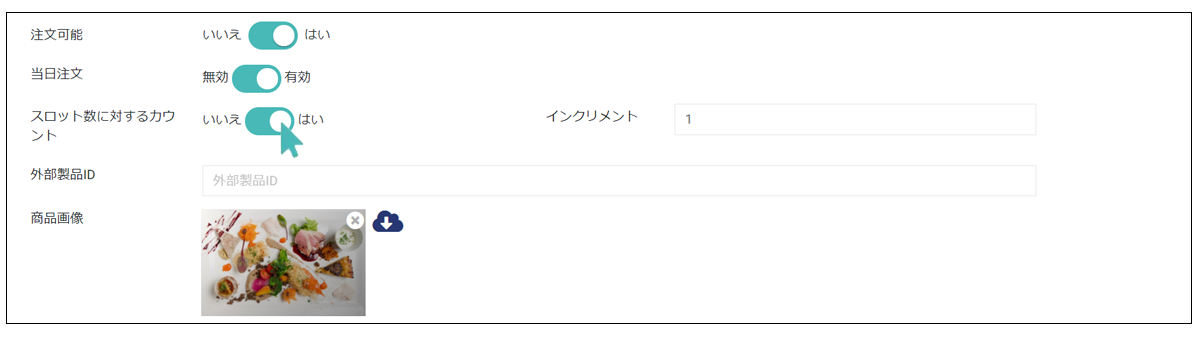
当日注文
レストランや一般的にホスピタリティ業界では、一部のアイテムは他のものよりも複雑です。 同じ静脈では、いくつかの項目は、準備するより多くの時間と計画を必要とするかもしれません。 したがって、レストランのマネージャーは、いくつかのアイテムの注文を延期することを選択することができます。
レストランのマネージャーが鶏肉を購入して殺処分して販売する必要がある場合や、あなたが考える可能性のあるその他の複雑な製品を例に挙げてみましょう。 マネージャーは、物流のために特定の日に必要な鶏肉の数を事前に知る必要があります。 これは、レストラン、ホテル、飲食店、バーがそのような商品の注文を受け取ることができず、同じ日にそれを処理できないことを意味します。
だからこそ、私たちは同じ日の注文 このシナリオやその他のシナリオに対応するために、使用可能なすべての配信モードの設定。 すべての出荷モードと店舗内のすべての製品に対して、同じ日の注文が既定で有効になっています。
好みに合わせてこれを変更するには、ストアの設定にアクセスし、 スケジュール. [スケジュール] の下で下にスクロールして、同じ日の注文 ボタンを切り替えて無効又は有効 場合によってはそうである可能性があります。 下の画像を参照してください。

店舗で同じ日の注文をオフにすると、すべての顧客が注文を受け取る日付を選択する必要があります。 注文の提出日以外の日付を選択しなかった場合、エラーが発生し、店舗が同じ日の注文を受け入れないことを顧客に通知されます。
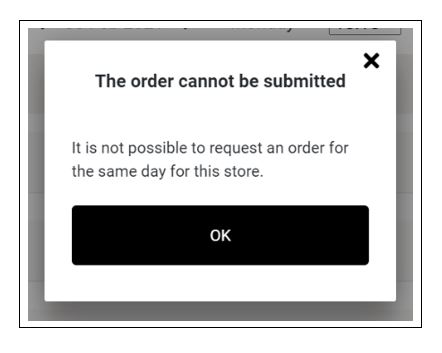
個々のアイテムの同じ日の注文
同じ日の注文は、店舗全体の設定とアイテムレベルの設定の両方です。 つまり、上記で説明した店舗全体の設定を使用して、すべての商品に対して同じ日の注文を有効にするか、選択した製品の設定を有効/無効にできます。
有効または無効にするには 同じ日の注文個々の製品の場合は、ストアダッシュボードにアクセスして、 カタログサイドメニューから。 編集可能なアイテムの一覧を表示するために、編集する注文の下にあるカテゴリを選択します。
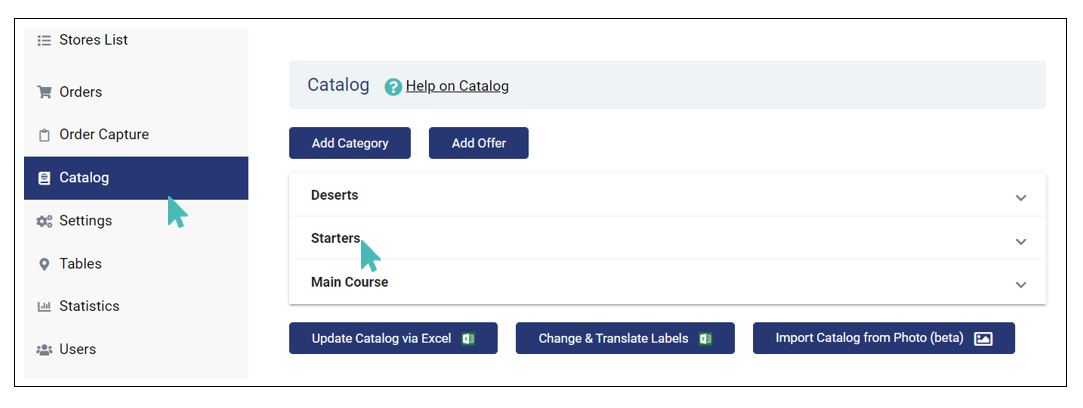
利用可能なアイテムのリストから、同じ日の注文設定を変更する項目を選択し、 編集 アイコンの横にある名前をクリックします。
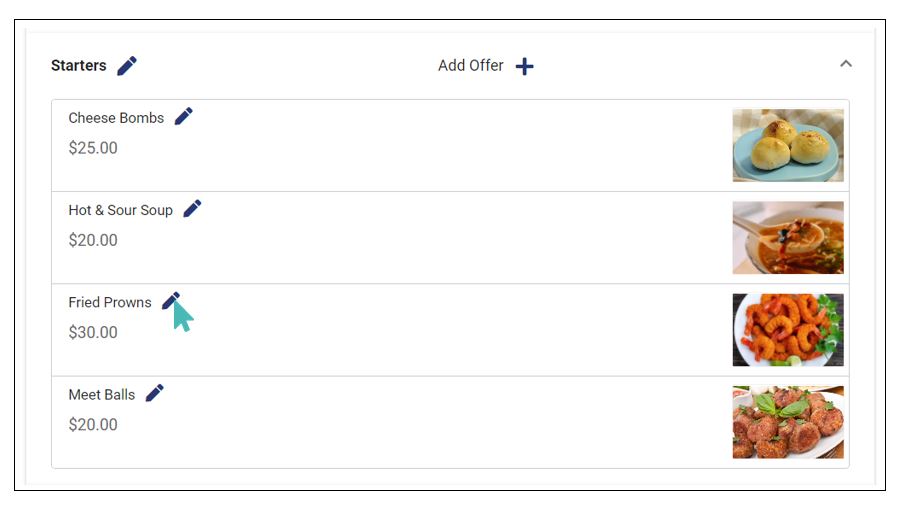
既定では、すべてのアイテムで同じ日の順序設定が有効になっています。
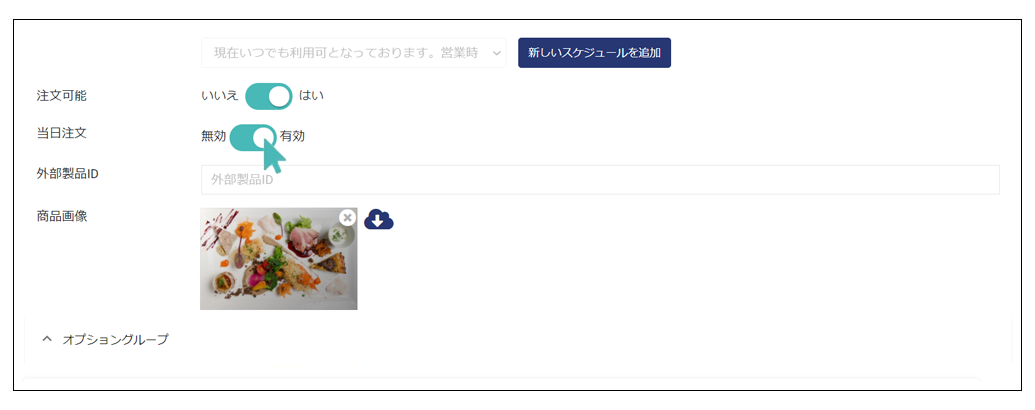
アイテムの設定を無効にする場合は、顧客が注文の希望する日付を選択する必要があることに注意する必要があります。 顧客が注文の希望日を変更せずに、同じ日の注文が無効になっている商品を含む注文を送信しようとすると、同じ日に製品を注文できないという通知が送信されます。 その後、注文を編集して、その項目を削除するか、注文の希望する日付を変更する必要があります。
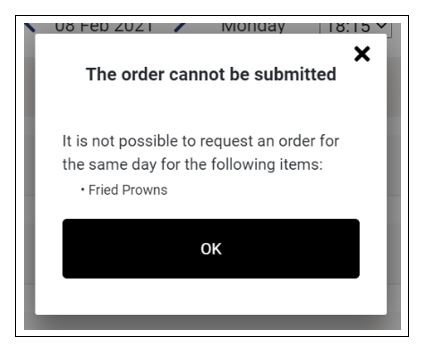
できるだけ早く希望の時間を要求する
GonnaOrder を使用すると、できるだけ早く注文を処理できるかどうかを制御できます。 これは、それぞれが他の方法から独立している 3 つの利用可能な配信方法で可能です。 簡単に言えば、残りの部分に影響を与えることなく、1 つの配信モードの設定を無効/有効にすることができます。
既定では、この設定はテーブルの順序で無効になっていますが、住所注文時の集荷と配送は有効になっています。
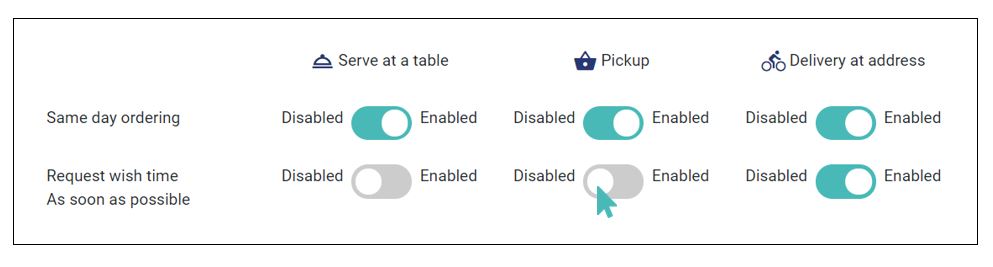
有効にすると、顧客は店舗からできるだけ早く注文を受け取るか、または選択するオプションを確認します(上の画像の住所の配送の列を参照)。
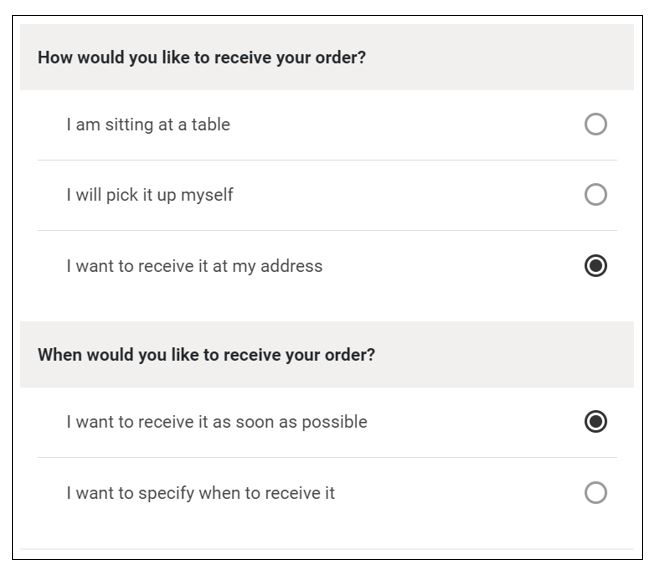
一方、この設定を無効にすると、顧客ができるだけ早く注文を受け取るオプションが削除されます。 この場合、顧客は注文を受け取るのに都合のいい日時を選択する必要があります。
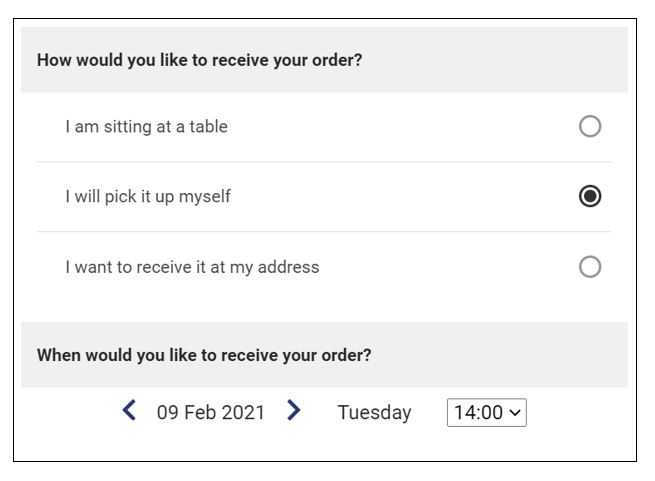
希望する時間を希望する時間を要求する
希望の将来の時間設定では、注文が処理され、自分のタイミングで、または顧客が選択した時間内に準備ができたか、または時間内に配送されるようにストアを設定できます。 つまり、この設定を無効にした場合、顧客は注文を受け取る予定の将来の時刻を指定できなくなります。
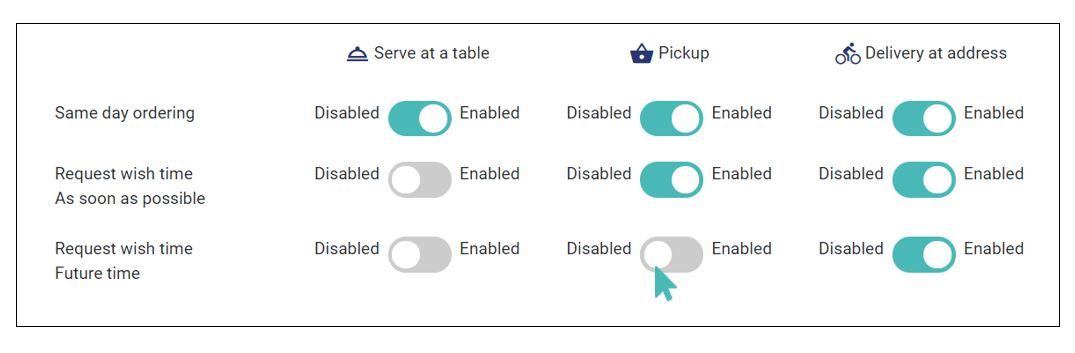
無効にすると、顧客は注文の提供または配送をいつ行うかを選択するオプションを表示しなくなります。 顧客は、できるだけ早く、または準備ができたら、ピックアップするか、注文を配達してもらいます。
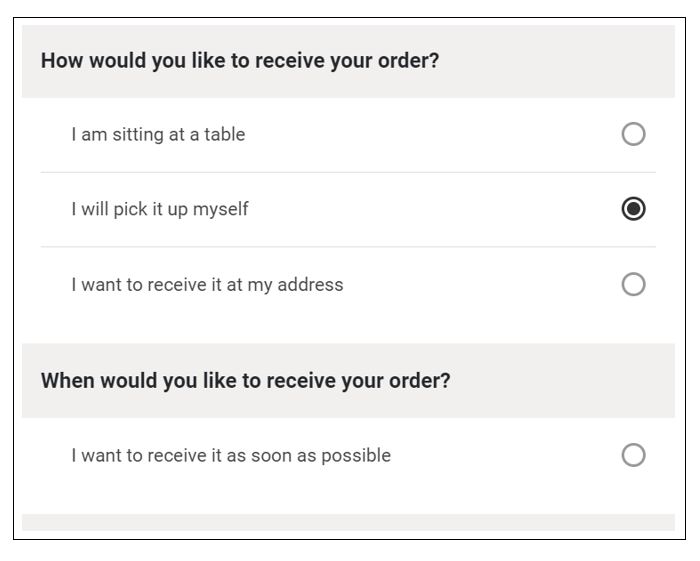
さらに、1 つまたはすべての配送モードに対してできるだけ早く希望の時間が有効になっているかどうかにかかわらず、顧客は店舗が閉じられたときにカートに品目を追加したり、注文を送信したりすることはできません。 製品詳細ページの場合、注文に品目を追加するボタンは、クローズド ストアでは使用できなくなります。 また、お客様は 1 回のクリックで注文にアイテムを追加する.
一方、設定を有効にすると、顧客は注文を満たす必要がある正確な日時を指定できます。 これにより、店舗が閉店しているときでも顧客が注文を行うことができます。 ただし、選択した配送時間は店舗の営業時間内になければなりません。
顧客はカレンダーアイコンをクリックして日を選択するか、矢印ボタンを使用して次の日または前日に適切に移動することができます。 注文の時間を選択するには、顧客がドロップダウン時間フィールドをクリックして、時間/時間スロットを選択します。
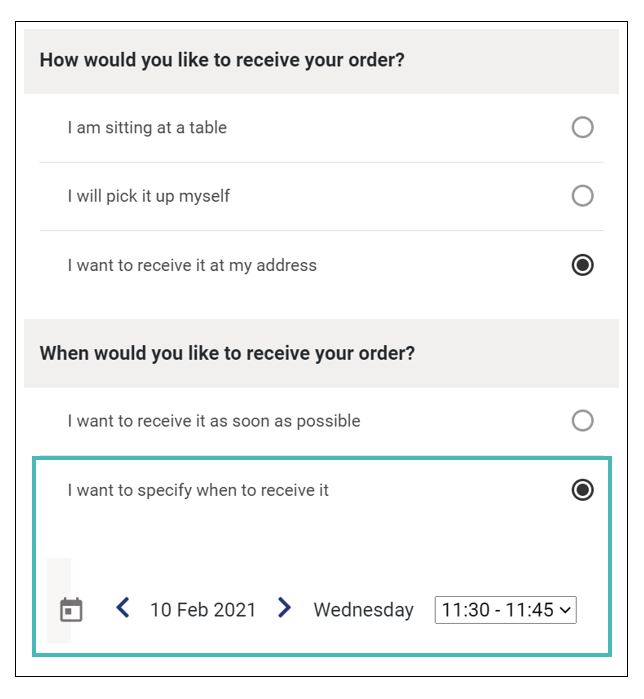
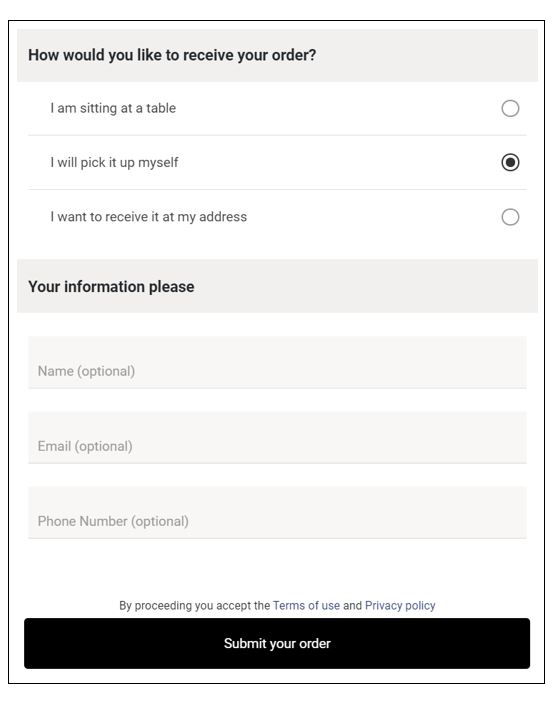
特定の配信モードに対してこれらの 2 つのオプションのいずれかが有効になっている場合、そのオプションは、そのモードに関連付けられている注文に対してのみ表示されます。 また、2 つのオプションをアクティブにしてから、ストアがユーザーに 2 つの選択肢を提示することもできます。
希望する時間間隔 -分
所望の時間間隔は、基本的に店舗による注文の集荷または配送のために提案された時間の差です。 間隔は分単位で設定され、任意の値を持つことができます。 デフォルトでは、GonnaOrder は希望する時間間隔を 15 分に設定しますが、好みに合わせて変更できます。

例では、30 分と 15 分をそれぞれ住所でのピックアップと配送の希望の時間間隔に指定しています。 以下の画像を参照して、これらの希望する時間間隔に基づいてお客様に表示される時間を確認してください。
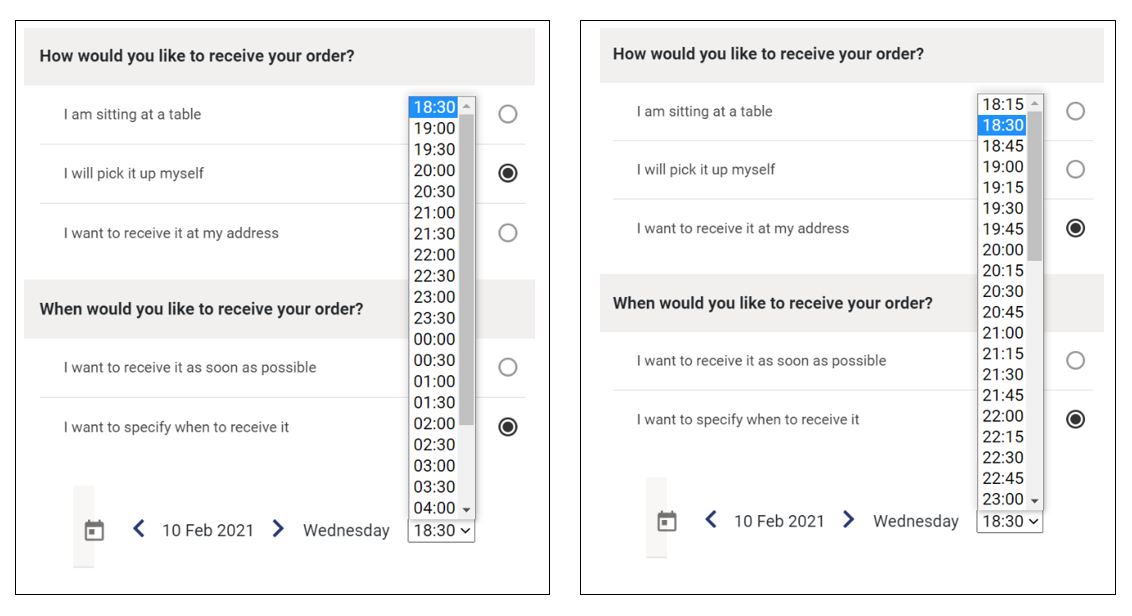
希望の時間形式を表示する
希望の時刻形式の設定は、お客様に希望する時間を表示する方法を指定します。 GonnaOrder が希望する時刻形式を表示するために使用できる 2 つの表示方法があります。

- 倍: この形式を使用すると、顧客は注文を受け取る可能性のある正確な時間が表示されます。 店舗に選択した時間間隔によっては、時刻を 13:15、13:30、13:45 などで表示することができます。
希望する時刻形式: 時間 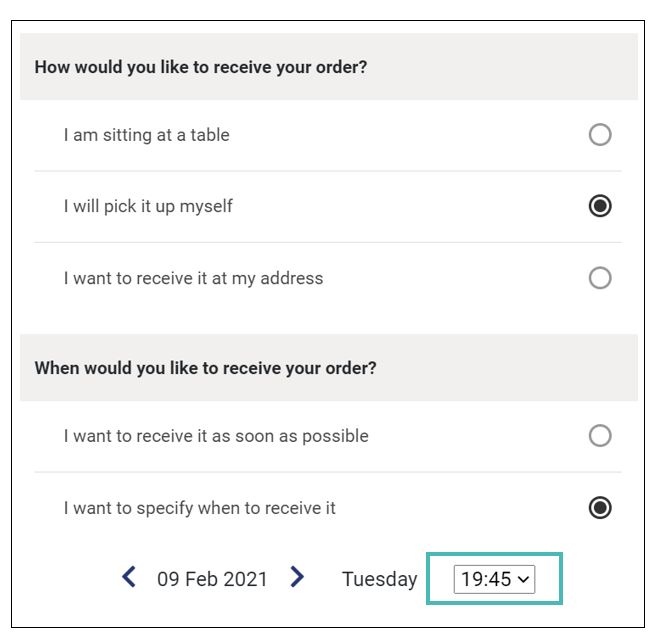
- タイムスロット: このオプションを選択すると、13:00 ~ 13:30、13:30 ~ 13:45 などの間隔で目的の時間が表示されます。 この場合の間隔は、選択したタイム スロットの期間によって決まります。
希望の時刻形式: タイムスロット 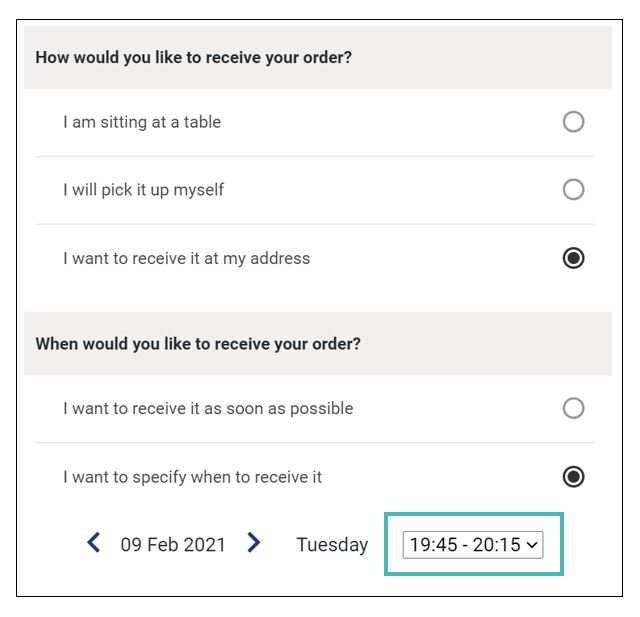
スロットの継続時間
[スロット期間] フィールドでは、店舗の参照フレームとして使用できる期間を分単位で指定できます。 期間は任意の長さにすることができますが、15、30、または45分であることが望ましいです。 選択したスロットデュレーションによって、選択時に GonnaOrder が表示する値が決まります。 タイムスロット 目的の時刻表示形式として。

この例の設定では、GonnaOrder は 3 つの配信方法の希望する時間を間隔で表示します。 ただし、スロットのデュレーションは上のイメージで設定したとおりに異なります。
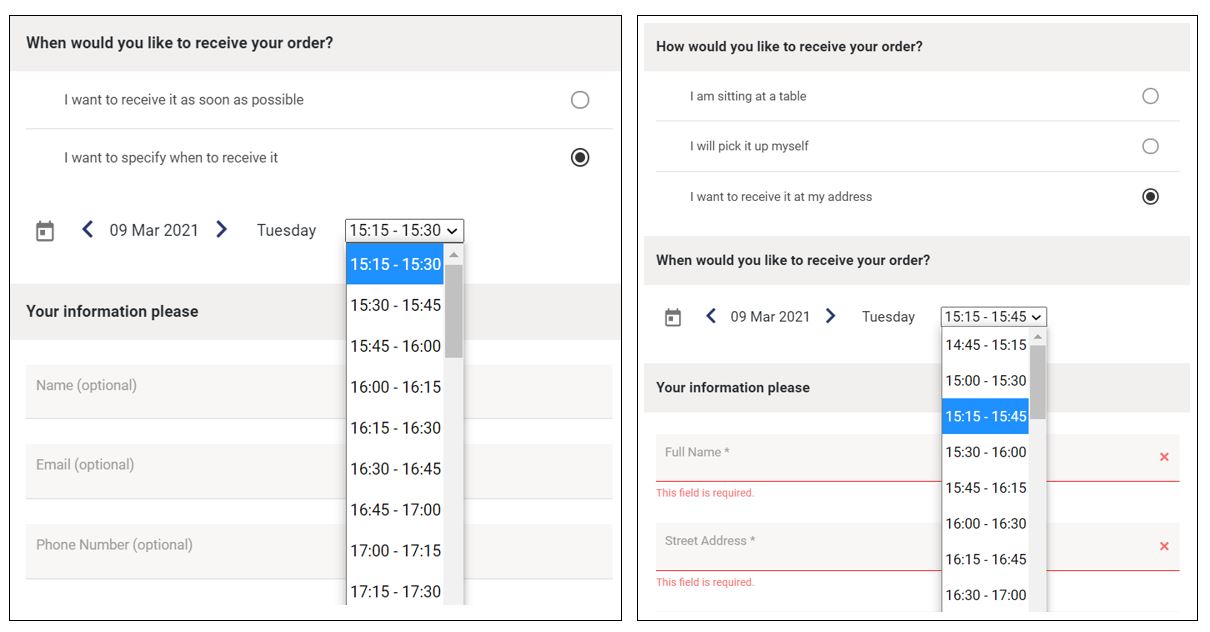
左側の画像は、ピッキングオーダーのスロットで希望する時間を示し、右側の1つは配送注文のスロットで所望の時間を表示しています。 ピックアップ注文のスロット期間は 15 分、配送注文のスロット期間は 30 分です。 また、気づくことも重要です。 オーバーラップ タイムスロット 配送注文用。 ストアに設定された必要な時間間隔が原因です。
必要な時間間隔の期間が同じ配信モードのスロット期間よりも短い場合、スロットはオーバーラップします。 その逆は、店が持っているかもしれない場合にも当てはまります 不整合なタイムスロット スロットの期間が希望の時間間隔より短い場合。 不整合なタイムスロットはお勧めしません。 スロットの継続時間が、常に目的の時間間隔よりも長いことを確認してください。
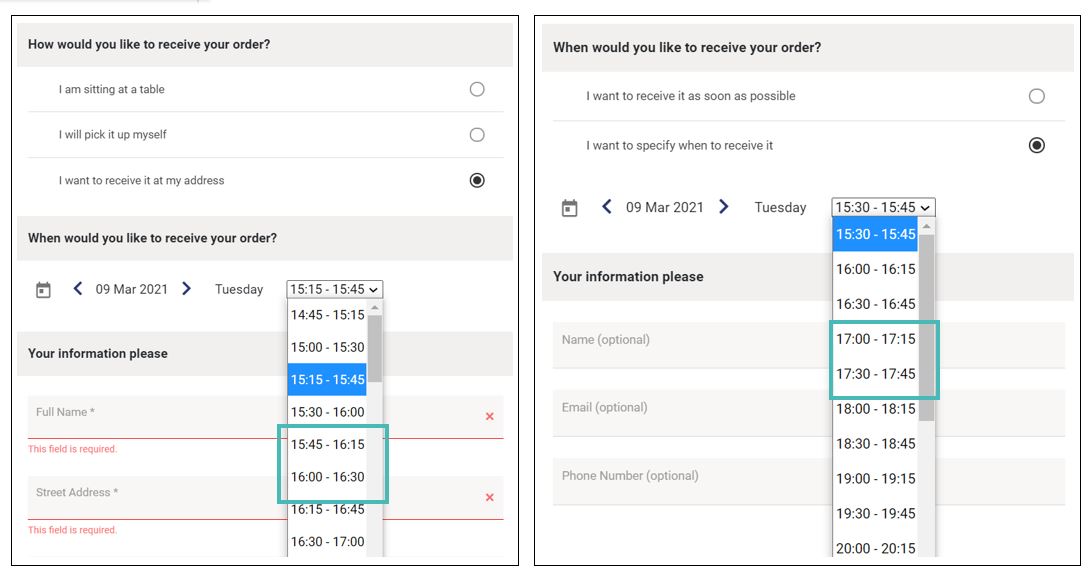
スロットあたりの注文数の制限
この設定では、1 つのタイム スロットで受け取ることができる注文数を制限するかどうかを選択できます。 デフォルトでは、GonnaOrder は 3 つの配信モードすべてについてこの設定を無効にしており、お客様は任意のタイム スロットで無制限に注文を行うことができます。 とき スロットあたりの注文数 制限に達すると、ストアは指定されたタイムスロットの注文を一時的に無効にします。
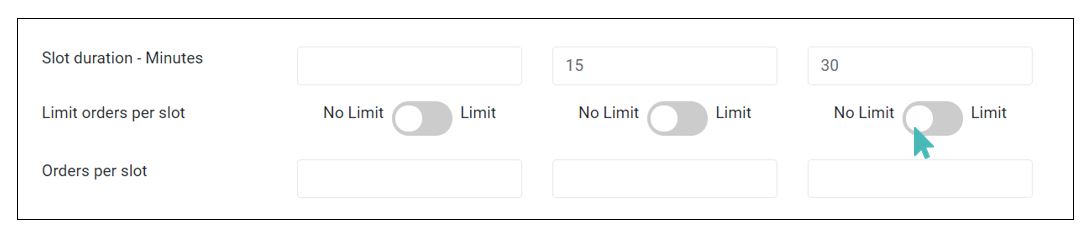
スロットあたりの注文数
この設定は、 スロットあたりの注文数の制限 我々は上記の説明をした. ここで値を入力する必要があるのは、上記の設定が有効になっている場合のみです。 このフィールドに選択した値は、特定の配送モードのタイムスロットで受け取ることができる注文の最大数になります。 したがって、テーブルサービスのスロットあたりの注文に 35、20、15 を選択した場合、配送モードの注文数は 1 つのタイム スロット内でのみ受け取ります。
スロットあたりの注文数は、各配送モードに依存しません。 したがって、テーブルサービス注文よりも多くの集配注文を受け取った場合、店舗が新しい時間帯に入るまで、その制限に達した時点からピックアップオプションは無効のままになります。 この設定で指定された注文数が最大数に達すると、GonnaOrderはスロットを無効にして次に利用可能なタイムスロットをハイライト表示します。
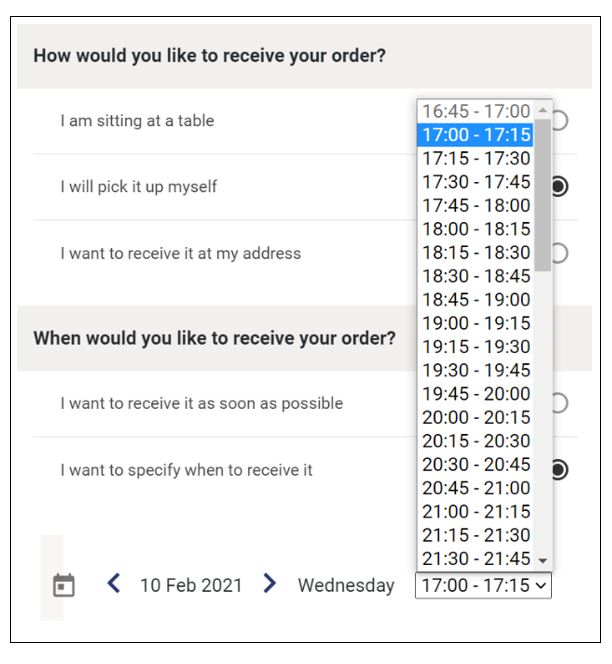
上記の画像では、店舗が指定されたスロットと選択した配送方法の注文の最大数を受け取ったため、顧客は注文の希望の時間として 16:45 – 17:00 タイムスロットを選択できません。
特定の配信モードでタイム スロットが無効になる前に 1 つの注文だけが残っていて、2 人の顧客がほぼ同時に注文を出していた場合、最初に提出された注文は、指定されたタイム スロットの注文を無効にします。 2 番目の顧客は、タイム スロットまたは配信モードを変更する必要があります。 これは、常に発生しない、顧客に重大な不便を引き起こさないまれな状況です。 以下のメッセージは、お客様がこの種のスロットがいっぱいになると表示されます。
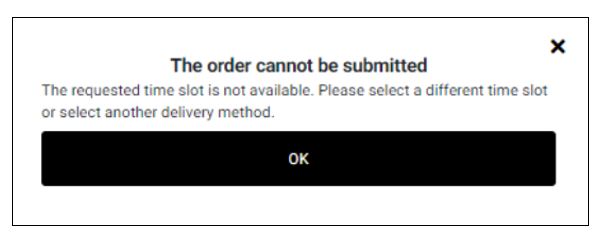
希望する将来の時間 (分)
希望する将来の時間設定は、顧客が注文を満たすことができる後、将来の最小期間を指します。 ゴンナオーダーは、 最大 3 日間 注文待ち時間 4320分. したがって、0 より大きく、どの出荷方法でも 4320 を超えない数値のみを入力できます。
出荷注文の予定の予定時刻を希望の予定時間 (分) に設定した場合、GonnaOrder は、顧客が現在の日付と 2 日よりも前に指定した注文の配送日を選択することしか許可しません。 したがって、顧客が月曜日に将来の時間で配達注文を行おうとした場合、希望の日を同じ週以降の水曜日に選択する必要があります。
店舗の将来の希望期間を選択する場合は、次の点を考慮してください。
- 1時間は60分、
- 6時間は360分に相当し、
- 12時間は720分に相当し、
- 1日は24時間、したがって1440分です。
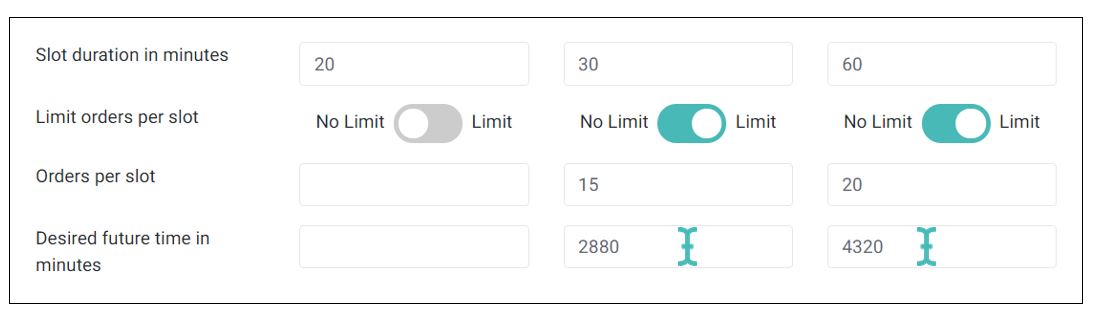
4320 分より大きい値を入力しようとするとエラーが発生し、GonnaOrder は将来の最小ウィッシュタイムが 4320 分より大きくない正の数にする必要があることを通知します。
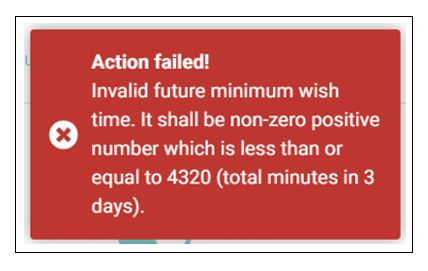
店舗で注文を行う顧客の場合、過去のタイム スロットまたは将来の予定時刻設定で利用できない時間帯を選択すると、エラーが発生します。 その場合、GonnaOrderは顧客に次に利用可能な時間帯を知らせ、提案された時間で注文を更新することができます。
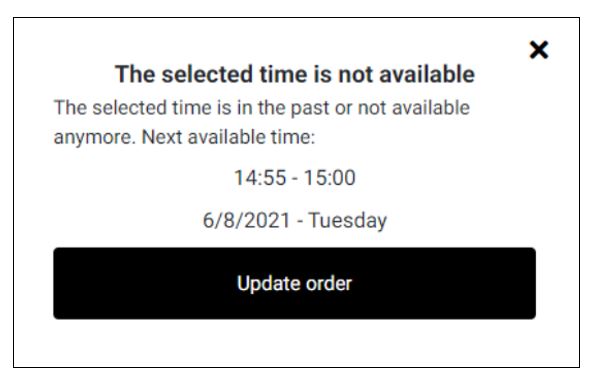
既定の順序モード
操作に基づいて優先順序モードがある場合は、この設定を使用してストアに保存できます。 デフォルトの注文モードを選択すると、顧客が注文を送信する前に注文を表示するときに、そのモードが事前選択されます。 その後、彼らは自分の好みに応じてこれを変更することができます。
また、デフォルトの順序モードに従って、説明した設定の大部分が表示されます。 特に、既定の注文モードは、顧客が注文を受け取ることができる時間を表示するために使用されます 注文要求日前払 が有効になっています。
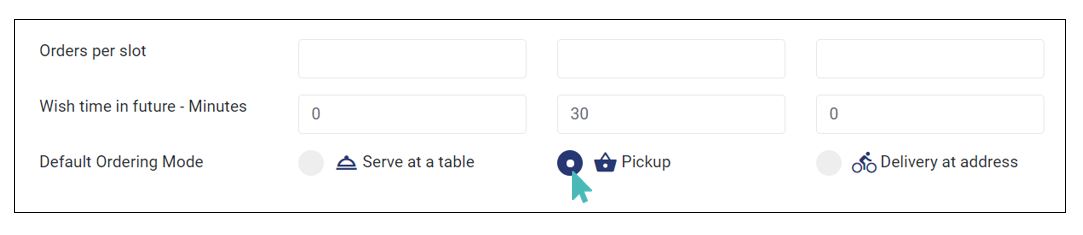
必要な時間の表示/非表示
デフォルトでは、顧客が注文を受け取るタイミングを指定する場合は、日と時刻を選択できます。 ただし、販売する製品の種類によっては時間が必要ない場合があります。 このため、時間選択項目を非表示にし、顧客が注文に対して希望する日のみを選択できるように選択できます。